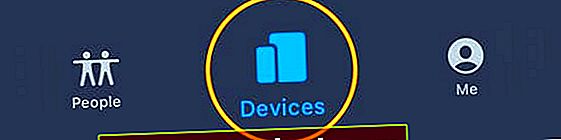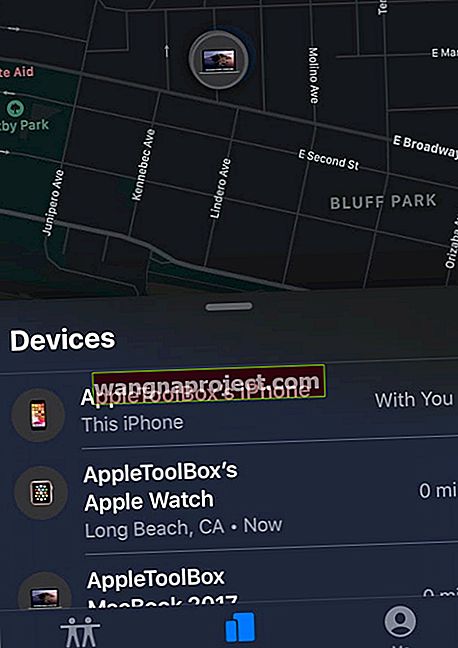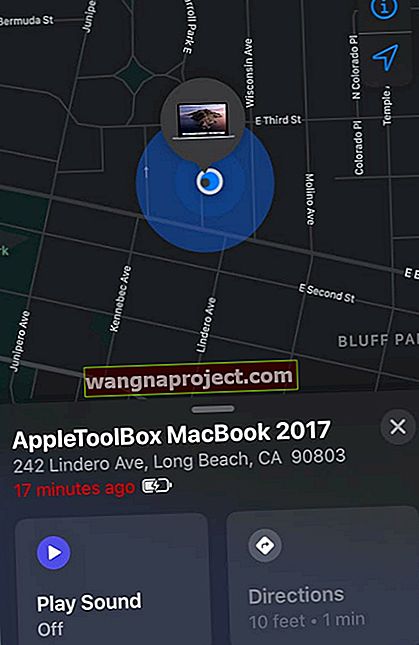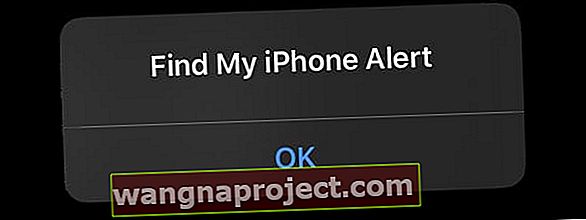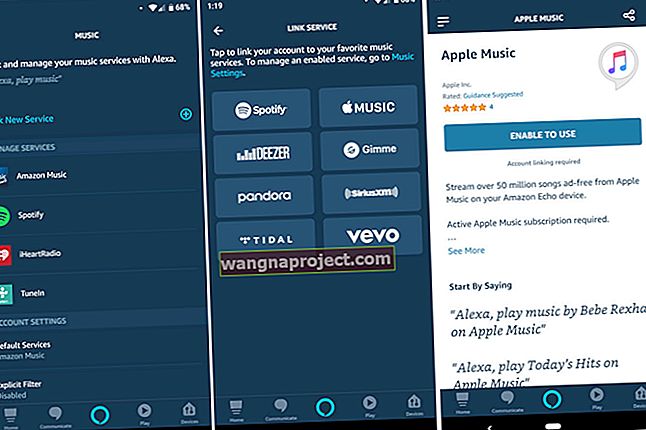Ми всі колись були там. Ви дивилися телевізор на дивані, а ваш iPhone вислизав з кишені, і тепер ви не можете його знайти. Ваша дитина гралася з вашим iPhone, і ніхто не може знайти його по дому.
Як я можу знайти свій iPhone, якщо він тихий?
Ви знаєте, що це десь у вашому будинку чи машині, але ви просто не можете знайти його.
На завершення нещодавно ви переключили iPhone у беззвучний режим. Це створює проблему, якщо ви намагаєтеся знайти свій iPhone, зателефонувавши йому з іншого телефону.
У цій статті показано, як знайти свій iPhone, у якому ввімкнено режим без звуку.
Але поради підходять для будь-якого пристрою, включаючи iPad, iPod, Apple Watch і навіть Mac!
Використовуйте Find My (раніше Find My iPhone)
У цій ситуації зручно знайти «Знайди мій iPhone на iCloud».
Ви можете фактично використовувати програму на веб-сайті icloud і надіслати сигнал попередження на свій iPhone, щоб знайти пристрій.
Apple замінює ваш безшумний режим, і ви зможете почути гучний звуковий сигнал свого пристрою, що полегшить його пошук.
Вам потрібно налаштувати функцію Find My до того, як ваш iPhone або інший пристрій зникнуть!
Щоб скористатися функцією "Знайти мене", ви повинні попередньо встановити її на своєму iPhone
Натисніть Налаштування> Apple ID, прокрутіть вниз і переконайтеся, що тут увімкнено функцію « Знайти мене» .
Для старих iOS перейдіть до Налаштування> Apple ID> iCloud> Find My iPhone.
Механізм спрацьовування сигналу попередження не надто інтуїтивний.
Ось кроки, які допоможуть вам знайти ваш iPhone, якщо ви налаштували його в тихому режимі.
Як знайти iPhone у тихому режимі за допомогою веб-сайту iCloud: 3 кроки, щоб знайти ваш тихий iPhone
Крок - 1 Увійдіть на веб-сайт iCloud на комп’ютері, використовуючи свої облікові дані, та натисніть Знайти мій iPhone.

Крок - 2 Якщо потрібно, введіть свій ідентифікатор яблука та пароль.
Додаток показує вам карту з усіма вашими пристроями Apple, на яких увімкнено функцію "Знайти мене". Клацніть на “Усі пристрої” вгорі та виберіть свій iPhone.
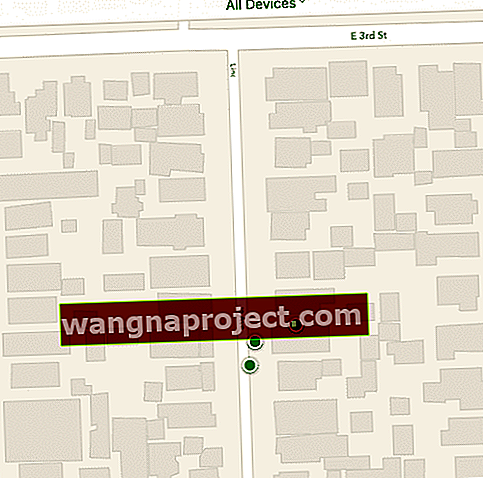
Крок - 3 На наступному екрані він покаже вам розташування iPhone на карті, а також надасть вам параметри відстеження у верхньому правому куті екрана.
Все, що вам потрібно зробити тут, це натиснути на кнопку « Відтворити звук ». Це змушує ваш iPhone видавати попереджувальний звук, щоб ви могли легко відстежувати його у себе вдома.

Попросіть члена сім'ї знайти ваш iPhone, якщо ви використовуєте функцію "Спільний доступ до сім'ї"
Якщо ви використовуєте спільний доступ до сім'ї, будь-який член сім'ї може допомогти знайти зниклий пристрій сім'ї, увійшовши в iCloud за допомогою свого ідентифікатора Apple.
Після входу в систему член родини може знайти будь-який пристрій, яким члени сім’ї користуються за допомогою функції Спільного доступу.
Як знайти iPhone у тихому режимі за допомогою іншого пристрою
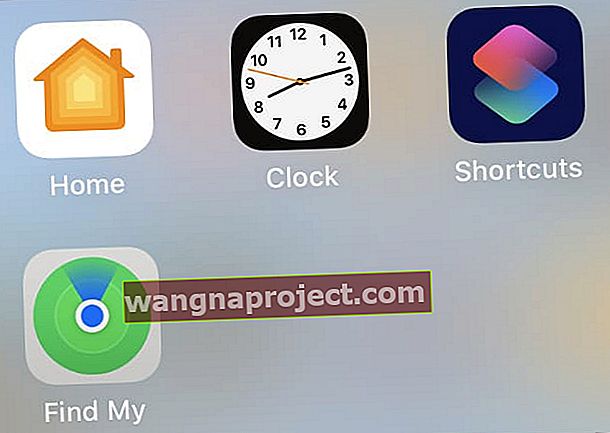 Програма Find My може знаходитися в папці на головному екрані.
Програма Find My може знаходитися в папці на головному екрані.
Ви також можете використовувати програму Знайти мене на іншому пристрої або пристрої члена сім'ї, щоб знайти ваш зниклий iPhone (або інший пристрій Apple.) Сюди входять Mac, що використовують macOS Catalina +!
- Відкрийте програму Find My на іншому пристрої, на якому ви ввійшли з тим самим ідентифікатором Apple, або використовуйте пристрій члена сім’ї, якщо ви ділитесь сімейним планом
- Торкніться вкладки Пристрої внизу програми
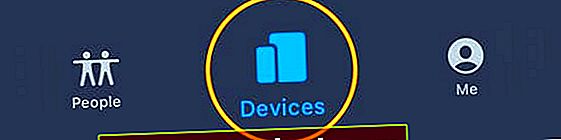
- Знайдіть і торкніться імені зниклого iPhone (або імені іншого відсутнього пристрою)
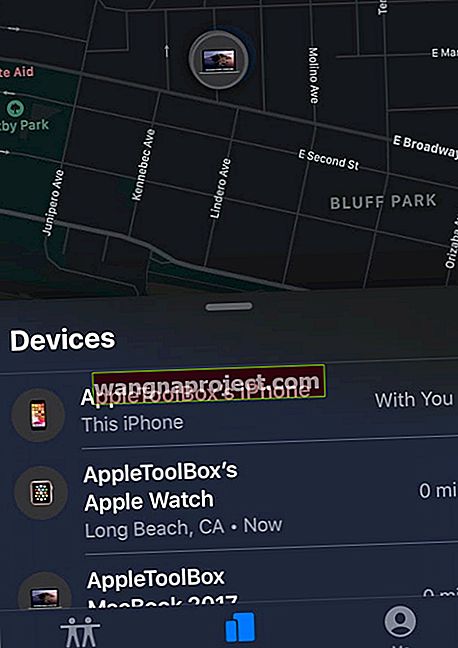
- Якщо пристрій знаходиться поблизу, виберіть " Відтворити звук", щоб допомогти його знайти
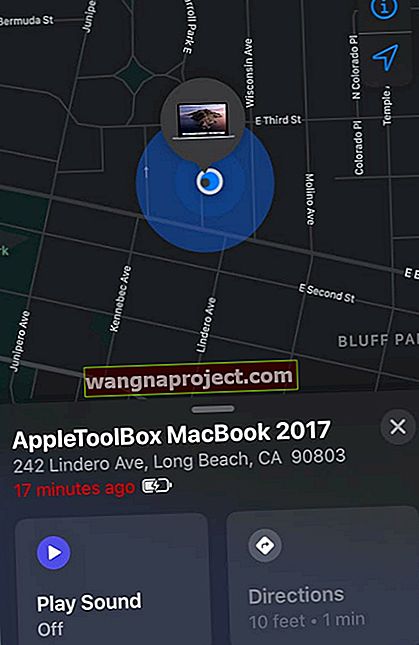
- Якщо потрібно, натисніть Напрямки, щоб допомогти вам знайти його (якщо він не відображається поблизу)
- Прослухайте звуковий сигнал, який відтворюється на відсутньому пристрої iPhone або Apple
- Також на вашому зниклому пристрої відображається повідомлення про те, що хтось активував сповіщення «Знайди мене»
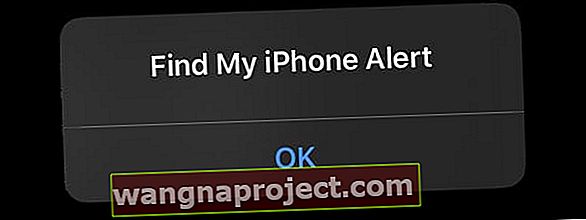
Що робити, якщо функцію Find My не ввімкнено на вашому відсутньому iPhone або іншому пристрої Apple
Якщо ви не ввімкнули функцію Find My до того, як виявили, що ваш пристрій відсутній, його не можна використовувати для пошуку пристрою.
Find My - це єдиний спосіб, за допомогою якого ви можете відстежити або знайти загублений або зниклий пристрій.
Якщо функцію «Знайти моє» не ввімкнено на вашому пристрої, перш ніж вона зникне , Apple не зможе знайти, відстежити або позначити ваш пристрій за вас.
Натомість продовжуйте шукати вручну, і якщо ви не можете його знайти, обов’язково захистіть свої дані
- Змініть свій пароль Apple ID, щоб уникнути доступу до ваших даних
- Змініть паролі для будь-яких інших облікових записів на вашому пристрої, таких як облікові записи електронної пошти, Facebook або Twitter
- Повідомте про свій загублений або викрадений пристрій місцевим правоохоронним органам та надайте їм серійний номер (розміщений на упаковці або рахунку-фактурі / квитанції про пристрій)
- Для iPhone та мобільних iPad повідомте про свій загублений або викрадений пристрій своєму оператору бездротової мережі
- Видаліть загублений або викрадений пристрій зі списку надійних пристроїв
- Відвідайте сторінку свого облікового запису Apple ID
- Перейдіть до розділу Пристрої та видаліть зниклий пристрій
Загорнути
Це приємна функція, якою можуть користуватися всі користувачі iPhone, iPad, iPod плюс Apple Watch та Mac.
Ця функція стане вам у пригоді, якщо ви, як правило, ділитеся своїм iPhone із малюком у домашньому господарстві. Просто переконайтеся, що увімкнено функцію Знайти мене!
Якщо у вас є інші улюблені поради та підказки, за допомогою яких ви знаходите свій iPhone, ми хотіли б почути вас.